Pomme iPhone et iPad prennent depuis longtemps en charge la fonctionnalité double SIM ou plusieurs SIM via eSIM. Cependant, ce n’est qu’avec iOS 17 qu’il est devenu possible d’attribuer une sonnerie différente pour chaque numéro ou ligne. Si votre appareil Apple a déjà été mis à jour avec le dernier logiciel et prend en charge la double SIM ou l’eSIM, voici un guide étape par étape sur la façon de définir une sonnerie pour chaque SIM individuellement
Apple n’a pas encore déployé la version finale de iOS17 pour les modèles d’iPhone compatibles ou iPadOS 17 pour les modèles d’iPad. Cependant, vous pouvez déjà tester cette fonctionnalité en installant la version bêta d’iOS 17. Cela nécessitera une inscription au programme logiciel bêta d’Apple.
Comment définir une sonnerie sur chaque numéro SIM sur un iPhone ou iPad double SIM
Que vous disposiez de deux emplacements SIM physiques, chacun avec des numéros actifs, ou que vous utilisiez deux eSIM, le processus de modification et de configuration d’une sonnerie pour chaque numéro est similaire. Cependant, il est important de noter que si vous avez l’intention d’utiliser simultanément deux opérateurs distincts, votre iPhone ou votre iPad cellulaire doit être déverrouillé.
Avant d’attribuer une sonnerie distincte à chaque numéro SIM, vous aurez la possibilité de renommer les différents profils SIM pour une gestion plus facile, non seulement pour les appels mais aussi pour le tri des messages. Par exemple, vous pouvez étiqueter la première carte SIM comme « personnelle » ou « travail », et la deuxième carte SIM peut être désignée pour une utilisation « professionnelle » ou recevoir une étiquette personnalisée.
- Aller à Paramètres Sur ton iPhone ou iPad.
- Sélectionner Son et Haptique et appuyez sur Sonnerie.
- Choisissez le numéro SIM pour définir une nouvelle sonnerie.
- Appuyez sur le nom d’une sonnerie dans la liste pour la définir.
- Appuyez sur le Flèche de retour en haut à gauche pour revenir en arrière et appliquer vos modifications.
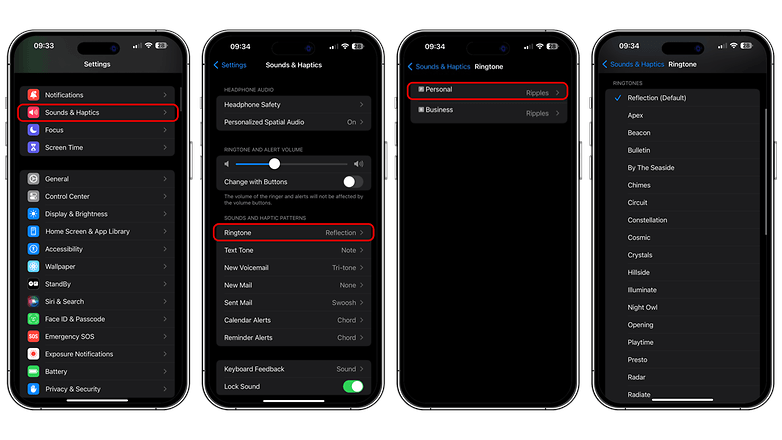
Dual-SIM ou avec eSIM Apple iPhones et iPad peuvent définir individuellement la sonnerie sur iOS 17 via Sounds & Haptics. / © nextpit
Les étapes pour changer ou sélectionner une sonnerie distincte pour votre autre numéro sont similaires à celles mentionnées ci-dessus. Vous avez également la possibilité d’acheter et de télécharger de nouvelles sonneries à partir du Tone Store, situé dans la même section des paramètres.
Comment définir des sonneries différentes pour chaque contact sur votre iPhone ou iPad
Si vous préférez une sonnerie personnalisée pour chaque contact ou groupe de contacts, les étapes sont légèrement différentes de celles permettant d’attribuer une sonnerie à une carte SIM ou à un numéro individuel. Vous trouverez ci-dessous un guide sur la façon de changer la sonnerie d’un contact :
- Aller à Contacts sur votre appareil.
- Choisissez un nom ou un contact dans la liste.
- Robinet Modifier bouton du haut.
- Sélectionner Sonnerie.
- Choisissez dans la liste des sons pour le régler.
- Robinet Dos du haut pour enregistrer.
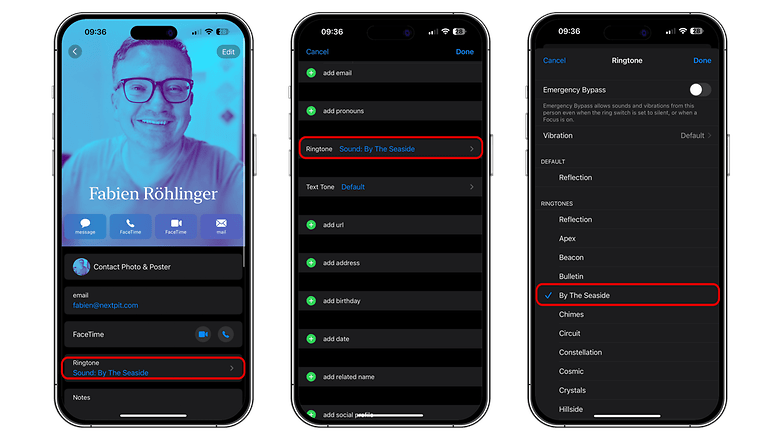
Comment définir une sonnerie pour chaque contact sur les iPhones et iPads d’Apple / © nextpit
Suivez ces étapes pour attribuer la même sonnerie à un autre contact et créer un groupe ou une famille avec une sonnerie commune. Alternativement, vous pouvez attribuer une sonnerie unique à chaque contact.
Que pouvez-vous mettre de côté comme sonnerie sur chaque SIM ?
Outre les sonneries, il est également possible de définir un type de vibration unique pour chaque numéro SIM sur les iPhones et iPads à double SIM. La personnalisation du modèle de vibration se fait dans la section Paramètres de sonnerie.
- Aller à Paramètres Sur ton iPhone ou iPad.
- Sélectionner Son et Haptique et appuyez sur Sonnerie.
- Sélectionnez le numéro SIM pour définir un type de vibration.
- Robinet Vibration.
- Choisissez dans la liste ou créez un motif personnalisé.
- Robinet Dos pour enregistrer vos modifications.
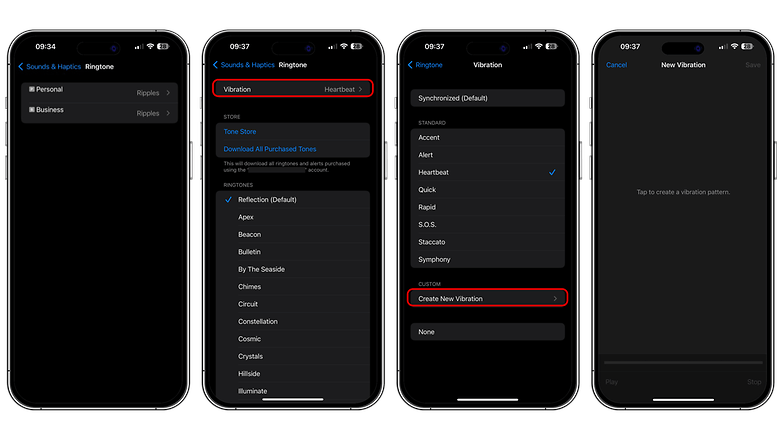
L’attribution d’une alerte de vibration pour chaque numéro est possible sur les iPhone et iPad Apple dual-SIM et eSIM fonctionnant sous iOS 17. / © nextpit
Cependant, l’attribution de tonalités uniques pour les messages ou les textes à des cartes SIM individuelles n’est pas prise en charge ; vous aurez un seul son pour tous les numéros SIM. La même limitation s’applique aux tonalités de messagerie et autres alertes.
Préférez-vous personnaliser les sons, tels que les sonneries, sur votre téléphone ? Ou restez-vous avec les sons par défaut? Partagez vos préférences dans les commentaires.
->Google Actualités










